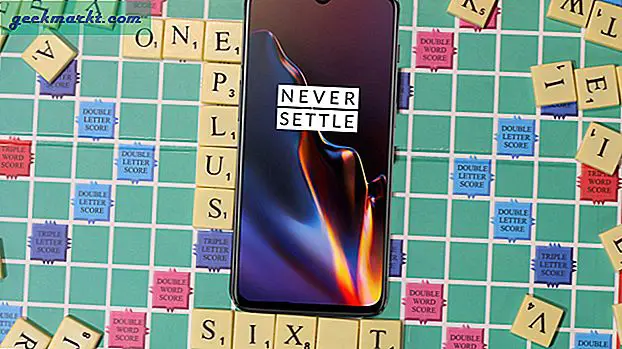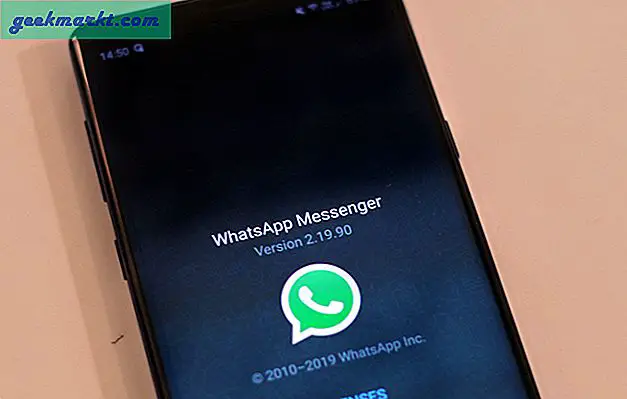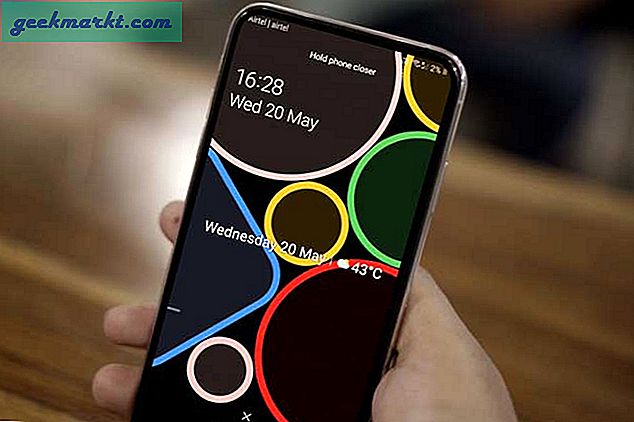Sich um Ihr Neugeborenes zu kümmern ist ein teures Geschäft. Sie müssen viele Accessoires kaufen - von neuen Kleidern über Windeln bis hin zu Trollern und natürlich einem Babyphone. Zum Glück können Sie etwas Geld sparen, indem Sie Ihr altes iPhone oder iPad in einen Babyphone verwandeln. Ich habe eine Liste von Apps erstellt, mit denen Sie dies tun können.
Bevor wir jedoch beginnen, würde ich Ihnen empfehlen, ein Babyphone von guter Qualität wie dieses von Infant Optics DXR-8 zu erwerben, wenn Ihr Kind zwischen 0 und 3 Monaten alt ist. Es kostet mit 165 US-Dollar etwas viel, bietet aber 2,4-GHz-FHSS für bessere Sicherheit und ohne Interferenzen. Während meiner Tests haben Apps, die wir sehen werden, manchmal die Verbindung verloren. Und Sie sollten dieses Risiko nicht mit Ihrem Neugeborenen eingehen, insbesondere wenn Sie nicht zu Hause sind. Beginnen wir damit.
Babyphone für iPhone
1. Verwenden Sie AirPods und iPhone, um die Audioübertragung zu erhalten
Es gibt nur wenige Audio-Babyphone, die Sie bei Amazon kaufen können. Wenn Sie jedoch bereits ein Paar iPhone und Airpods (oder sogar Powerbeats Pro) besitzen, können Sie diese auch als Babyphone verwenden. Es funktioniert mit der neuen Live Listen-Funktion, mit der Sie das Mikrofon des iPhones verwenden können, um das Audio in Echtzeit über Bluetooth an die AirPods zu übertragen.
Stellen Sie zunächst sicher, dass die Live-Listen-Funktion auf Ihrem iPhone aktiviert ist. Gehe zu die Einstellungen Scrollen Sie auf Ihrem iPhone auf der Seite "Einstellungen" nach unten und Tippen Sie auf "Control Center"..
Verbunden: Beste Codierungs-Apps für Kinder
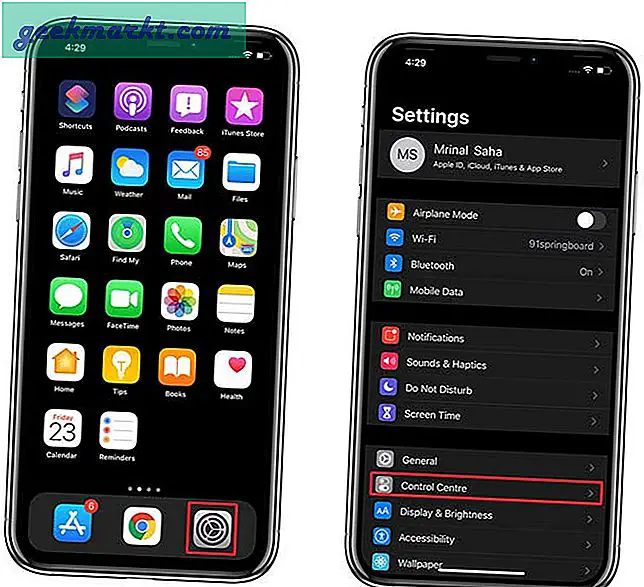
Wir werden also die Live-Listen-Schaltfläche zum Control Center hinzufügen Tippen Sie auf die Option Steuerelemente anpassen. Alle rot aufgelisteten Optionen befinden sich bereits im Control Center-Menü, wenn Sie nicht die Option "HörenOption dort, Fügen Sie es unter Weitere Steuerelemente hinzu.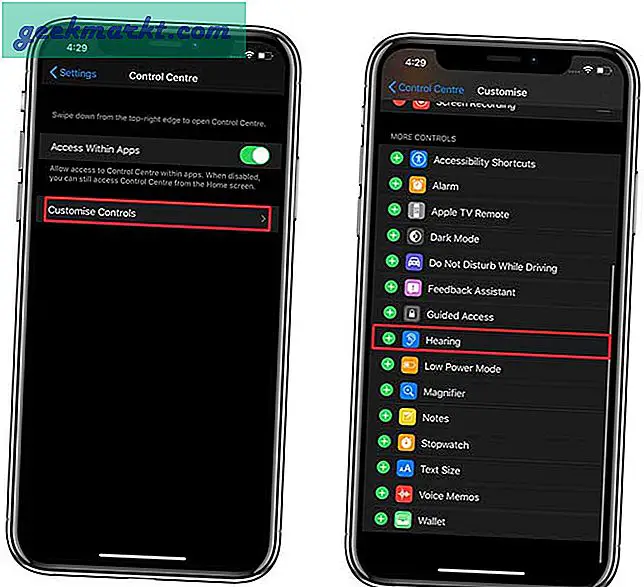
Lesen: Beste pädagogische Apps für Kinder
Jetzt einfach Verbinden Sie Ihre AirPods mit Ihrem iPhone oder iPad, indem Sie die AirPods-Hülle neben dem Telefon öffnen und diese in Ihre Ohren stecken. Öffnen Sie das Control Center und Tippen Sie auf die ohrförmige Taste.
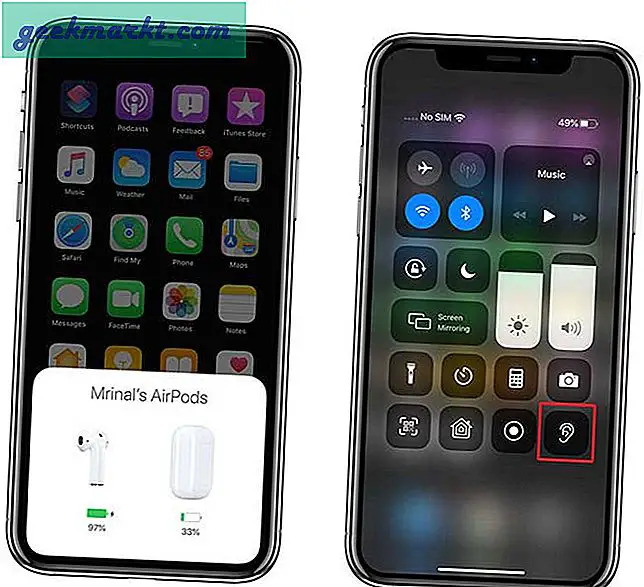
Wenn die AirPods angeschlossen sind und sich in Ihren Ohren befinden, sehen Sie die Live Hören Funktion ausgeschaltet. Tippen Sie darauf, um es einzuschalten.
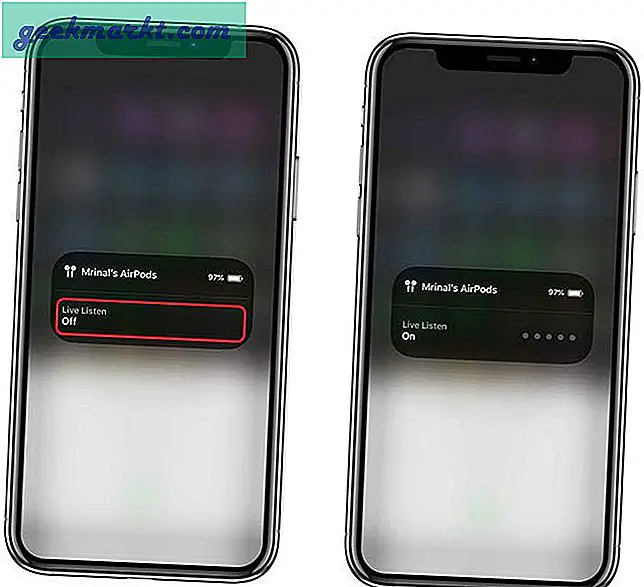
Sie können jetzt den vom iPhone aufgenommenen Ton über Ihre AirPods hören. Sie können die Lautstärke mit den Lautstärketasten des iPhones erhöhen, bis Sie die Umgebung im Schlafzimmer Ihres Kindes deutlich hören. Stellen Sie sicher, dass Sie in Reichweite bleiben, um eine anständige Audioausgabe zu erhalten. Da AirPods auf Bluetooth basieren, ist ihre Reichweite auf etwa 30 Fuß begrenzt. Sie können jedoch die Reichweite verlieren, wenn sich Ihr Gerät in einem anderen Raum befindet.
2. Verwenden Sie eine App, um die Audioübertragung zu erhalten
Wenn Sie keine AirPods haben, können Sie dennoch einen provisorischen Babyphone mit zwei iOS-Geräten herstellen. Baby Monitor Teddy ist eine kostenlose App, die Sie auf zwei iPhones oder iPads installieren und ein Gerät als Empfänger und das andere als Sender verwenden können, genau wie die Original-Babyphone. Der einzige Unterschied ist, dass es über WLAN funktioniert.
Installieren Sie die Baby Monitor Teddy App aus dem App Store auf Ihrem iPhone oder iPad. Nachdem die App auf beide Geräte heruntergeladen wurde, öffnen Sie die App und wählen Sie ein Gerät als Elterneinheit und das andere als Babyeinheit aus.

Stellen Sie sicher, dass sich beide Geräte im selben Netzwerk befinden und die Internetverbindung funktioniert. Aus irgendeinem seltsamen Grund benötigen die Apps eine Internetverbindung, um sich gegenseitig zu authentifizieren. Wenn jedoch die Internetverbindung nach dem Verbinden der Geräte unterbrochen wird, funktioniert die App wie gewohnt weiter.

Lesen: Beste Babysitting Apps für Sitter
Stellen Sie nun die Babyeinheit in das Zimmer Ihres Kindes und behalten Sie das andere Gerät bei sich. Da diese beiden Apps über WLAN funktionieren, erhalten Sie eine bessere Reichweite als mit AirPods und können im Haus herumlaufen, ohne sich Gedanken über den Verbindungsabbruch machen zu müssen.
3. Verwenden Sie eine App, um Audio- und Video-Feeds abzurufen
Die beiden vorherigen Methoden eignen sich hervorragend, um Ihr Kind nur mit dem Audio zu überwachen. Es gibt jedoch zahlreiche kostenlose und kostenpflichtige Apps, mit denen Sie einen Live-Feed über das Zimmer Ihres Kindes erhalten. Mit der folgenden App können Sie Video und Audio über ein iPhone auf ein anderes iPhone übertragen. Wenn Sie jedoch den Video-Feed auf Ihrem Mac-Computer erhalten möchten, können Sie Baby Monitor 3G für Ihr iPhone und Ihren Mac installieren. Die App kostet im App Store 4,99 US-Dollar.
Für welche App Sie sich auch entscheiden, der Einrichtungsvorgang wird identisch sein. Ich habe mich für die Baby Cam-App entschieden, da sie kostenlos ist und auch mit WLAN funktioniert. Es gibt andere Apps, die genauso gut funktionieren, wie Baby Monitor 3G / 4G / 5G / WiFi, das mit einer 7-tägigen kostenlosen Testversion geliefert wird, und Cloud Baby Monitor, das 3,99 US-Dollar kostet.
Installieren Sie die Baby Cam App auf beiden Geräten, öffnen Sie die App jetzt auf einem Telefon und ein Konto erstellen. Sie können eine mit Facebook-Anmeldeinformationen erstellen oder manuell ausführen. Danach Einloggen auf beiden Geräten.
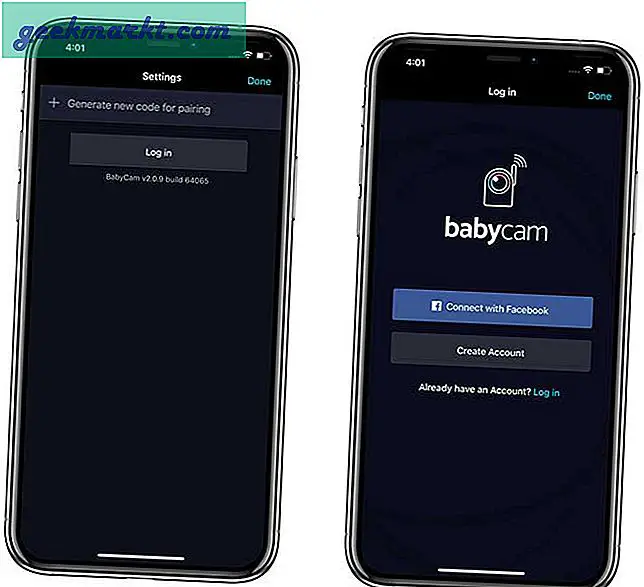
Weisen Sie die Baby-Station einer App und das Elterngerät der anderen zu. Die Babystation überwacht kontinuierlich, was bedeutet, dass sie viel Strom verbraucht. Stellen Sie nur sicher, dass Sie das Netzkabel anschließen, damit der Saft nicht ausgeht.

Wenn Sie die App zum ersten Mal verwenden, werden Sie dazu aufgefordert Geben Sie einen Sicherheitscode ein vor der Authentifizierung des Geräts. Du wirst Siehe den Code auf der BabystationGeben Sie den Code auf dem übergeordneten Gerät ein und warten Sie, bis er bestätigt ist.
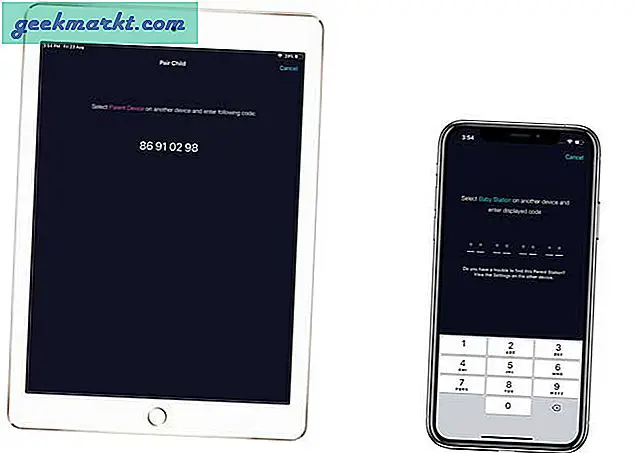
Nachdem Sie den Code eingegeben haben, wird der Live-Feed gestartet und fast ohne Latenz übertragen. Es ist jedoch eine Internetverbindung erforderlich, um eine Verbindung herzustellen, funktioniert jedoch auch nach dem Verlust der Internetverbindung weiterhin über WLAN. Es würde Sie auch über Verbindungsabbrüche und Aktivitäten über Benachrichtigungen benachrichtigen.

Die App verfügt über ein integriertes intelligentes Geräuscherkennungssystem, bei dem Sie nicht ständig auf Ihr Telefon schauen müssen. Immer wenn die Babystation ein lautes Geräusch wie Weinen erkennt, sendet sie eine Benachrichtigung auf Ihrem iPhone, damit Sie das Baby überprüfen können. Sie können die kontinuierliche Audio- oder Videoübertragung eingeschaltet lassen, indem Sie auf die Schaltfläche unten tippen.
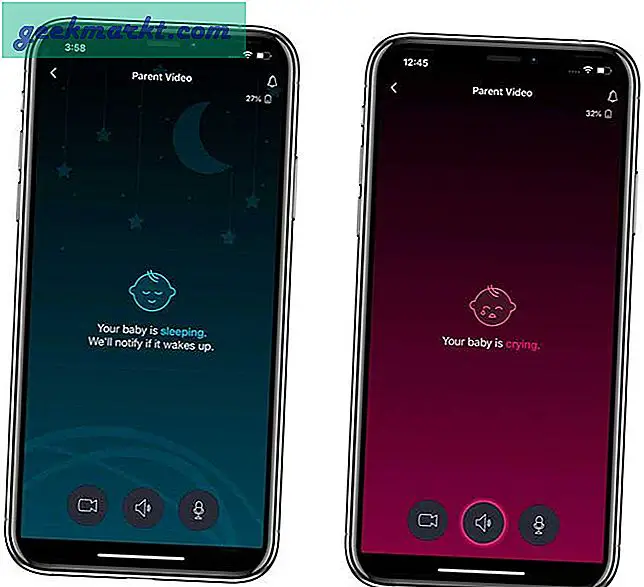
Schlussworte
Dies waren drei verschiedene Möglichkeiten, mit denen Sie einen temporären Babyphone für Ihr Kind erstellen können. Die von mir aufgelisteten Apps sind kostenlos und haben keine geheimen versteckten Kosten. Sie benötigen zwar eine Internetverbindung, funktionieren aber auch dann einwandfrei, wenn das Internet vorübergehend nicht verfügbar ist. Was halten Sie von diesen Methoden? Haben Sie eine bessere App, die dies tut? Lassen Sie es mich in den Kommentaren unten wissen.
Verbunden: Die besten PS4-Spiele für Kinder, die auch Erwachsene lieben werden